Inventor 2012 introduce una opción de estilo de color denominada Aspecto realista para su uso con los Estilos visuales realistas. Inventor 2013 se basa en esta función al introducir materiales y aspectos nuevos, además de herramientas, para ayudarle en la administración de las bibliotecas, los materiales individuales y las propiedades de aspecto. Los nuevos materiales y aspectos se utilizan en el Estilo visual realista y en la función de renderización en tiempo real de Inventor 2013 y 2014.
El objetivo es seguir el progreso hacia una experiencia más transparente cuando se trabaja entre productos de Autodesk.
Para facilitar la admisión de este cambio de material y aspecto en Inventor, es probable que desee revisar y actualizar su estrategia de estilos de color y materiales.
Tal vez desee desplazar los estilos de material y el color personalizado o modificado a las nuevas bibliotecas. De esa manera, el mantenimiento y las mejoras de las bibliotecas para que sean compatibles con las aplicaciones requieren menos esfuerzo. Para gestionar estas bibliotecas, se recomienda un método de sobrescritura o de control de versiones. Al utilizar el método de sobrescritura, deberá copiar y cambiar el nombre de la biblioteca y realizar modificaciones en la copia. A continuación, sustituya la biblioteca existente con la copia modificada. El método de control de versiones describe cómo copiar y cambiar el nombre con el uso de una convención de nomenclatura. Puede modificar la nueva versión y distribuirla. Los detalles de cada método se muestran a continuación.
IMPORTANTE: en cualquier caso, las bibliotecas original y copiada no deben utilizarse en el mismo archivo de proyecto, o se producirá un error.
Si actualiza de manera rutinaria los materiales y aspectos, se recomienda crear un archivo de proyecto específicamente para la gestión de estos componentes.
En el método de sobrescritura, le indicamos cómo actualizar de forma segura las bibliotecas de 2014. Comience con una copia de la biblioteca de materiales 2014, realice las modificaciones necesarias y sustituya la biblioteca de trabajo con la biblioteca actualizada. Este método permite las actualizaciones de seguridad incrementales para las definiciones de material y aspecto. La ventaja de este método es que no puede modificar el archivo de proyecto.
Método de sobrescritura
En este método, le indicamos cómo actualizar de forma segura las bibliotecas de 2014. Comience con una copia de la biblioteca de materiales 2014, realice las modificaciones necesarias y sustituya la biblioteca de trabajo con la biblioteca actualizada. Este método permite las actualizaciones de seguridad incrementales para las definiciones de material y aspecto. La ventaja de este método es que no puede modificar el archivo de proyecto.
Copiar el archivo
- Localice el archivo InventorMaterialLibrary.adsklib o su propia biblioteca personalizada que requiere modificación. La ubicación de la biblioteca de materiales de Inventor varía según los métodos de instalación e implantación. - Instalación independiente estándar: C:\Usuarios\Acceso público\Documentos públicos\Autodesk\Inventor 2014\Design Data\Materials
- Realice una copia del archivo y aplique un nombre diferente, como My_ InventorMaterialLibrary.adsklib
Creación de un archivo de proyecto de gestión de objetos
Los siguientes pasos le indicarán como crear un archivo de proyecto de gestión de objetos.
- Inicie Inventor.
- En el cuadro de diálogo Bienvenido, pulse Proyectos. O bien, en Inventor, haga clic en Para empezar > Iniciar > Proyectos.
- En el Editor de proyectos, en la sección superior, cree un nuevo proyecto de gestión de objetos. Todo lo que se necesita es definir el nombre del proyecto y orientarlo hacia la carpeta en la que se encuentran las bibliotecas de materiales.
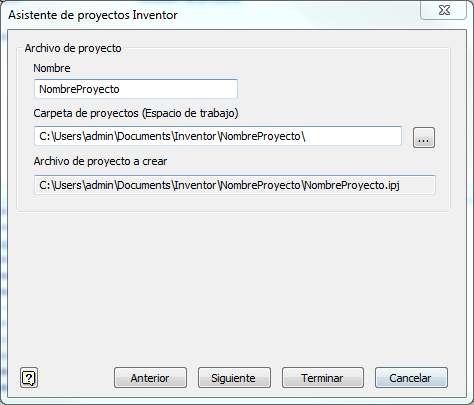
- En el Editor de archivos de proyecto, bibliotecas de aspectos, haga clic con el botón derecho en el nodo de la biblioteca de materiales de Inventor y seleccione Eliminar biblioteca. Repita este paso en las bibliotecas de materiales. Guarde los cambios.
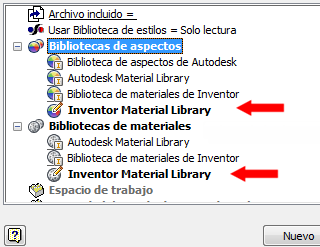
- Debe Salir y reiniciar Inventor. Después de reiniciar Inventor, el proyecto debe tener el siguiente aspecto:

- Edite el archivo de proyecto.
- Haga clic con el botón derecho en el nodo de las bibliotecas de materiales/aspectos, y haga clic en Añadir biblioteca.

- Busque y seleccione My_InventorMaterialLibrary.adsklib
- Haga clic con el botón derecho en el nodo de la biblioteca y seleccione Biblioteca activa. Nota: Después de añadir la biblioteca personalizada, puede eliminar todas las demás bibliotecas si no desea tenerlas disponibles por defecto. Siempre puede acceder a ellas durante una sesión; simplemente no estarán disponibles automáticamente.
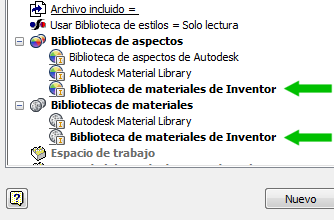
- Guarde los cambios del proyecto.
Modificación del contenido de la biblioteca
- Cree un nuevo archivo de pieza, como AssetMgmnt.ipt. Con el fin de gestionar la biblioteca, se recomienda mantener la parte libre de la geometría.
- En la barra de herramientas de acceso rápido, haga clic en Navegador de materiales.
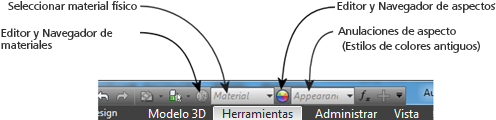
- En el Navegador de materiales o de aspectos, confirme que My_InventorMaterialLibrary es la biblioteca activa.
- Para editar materiales o aspectos, estos deben añadirse a un documento.
- Modifique los materiales y aspectos de acuerdo con sus necesidades.
- Arrastre y suelte los aspectos y materiales modificados en las bibliotecas correspondientes.
- Guarde el archivo de pieza para futuras tareas de objetos, y salga de Inventor.
Sobrescritura de las bibliotecas de trabajo
Personalice las siguientes descripciones generales para trabajar con procedimientos y directivas empresariales. Fije un tiempo apropiado para el cambio de biblioteca, y asegúrese de que NADIE accede al archivo de la biblioteca de materiales que desea sustituir. Estos pasos se aplican a las bibliotecas de Inventor y a las bibliotecas personalizadas que cree.
- En el Explorador de Windows, vaya a la carpeta en la que se encuentre el archivo InventorMaterialLibrary.adsklib.
- Copie My_InventorMaterialsLibrary.asklib y péguelo en la ubicación de la carpeta de InventorMaterialLibrary.
- Asegúrese de que los permisos de archivo de My_InventorMaterialsLibrary.asklib estén fijados en Solo lectura.
- (solo para Vault) Aplique check-out a InventorMaterialLibrary.adsklib. Para evitar un mensaje de error, asegúrese de que nadie esté accediendo a la biblioteca.
- Suprima el antiguo archivo InventorMaterialsLibrary.adsklib. Si está basado en un servidor, tome las precauciones necesarias para un punto de acceso centralizado.
- Cambie el nombre de My_InventorMaterialsLibrary.asklib a InventorMaterialLibrary.adsklib.
- (solo para Vault) Aplique check-in a la biblioteca renombrada.
- (para uso distribuido) Distribuya la biblioteca por las máquinas apropiadas y sobrescriba la biblioteca existente. Antes de distribuir la biblioteca, asegúrese de que NADIE accede a las bibliotecas que desea sobrescribir.
- En línea con las políticas y los procedimientos, notifique a los usuarios que pueden empezar a trabajar. El archivo de proyecto para usuarios sigue orientado hacia InventorMaterialLibrary.
IMPORTANTE: si, al cambiar entre archivos de proyecto, una de las bibliotecas muestra un error,  salga y reinicie Inventor para resolver el problema de acceso a la biblioteca.
salga y reinicie Inventor para resolver el problema de acceso a la biblioteca.
Información importante
- Ambos métodos se aplican a la biblioteca de materiales de Inventor y a las bibliotecas personalizadas que cree.
- Vault tiene un problema conocido, y aparece al aplicar check-out a una biblioteca que se utiliza en el documento de otro usuario. Se mostrará el siguiente mensaje de error:
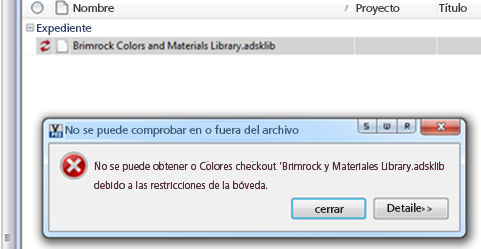
- Si se edita una biblioteca de materiales mientras otro usuario está utilizando Inventor, aparecerá el siguiente mensaje de error:
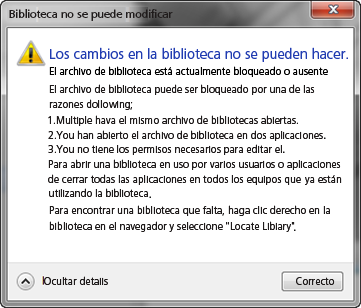
- En los navegadores de materiales o aspectos, si abre una biblioteca y su copia en la misma sesión, se mostrará este mensaje de error:
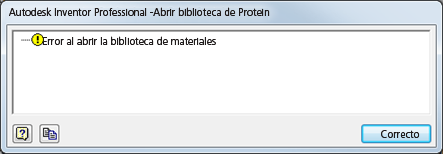
Los dos métodos incluyen la edición de los archivos de proyecto y las copias de la biblioteca. Si se producen modificaciones en la biblioteca de materiales con frecuencia, se recomienda establecer un proyecto dedicado a la gestión de los objetos.